windows firewall没有这个服务 win10系统windows firewall服务找不到解决方法
更新时间:2024-05-15 17:49:01作者:xtyang
在使用Win10系统时,有时候会遇到Windows Firewall服务找不到的情况,这个问题可能会导致网络安全隐患,因为Windows Firewall是保护系统免受恶意软件和网络攻击的重要组成部分。如果你也遇到了这个问题,不要担心我们可以通过一些简单的方法来解决。接下来我们将介绍一些解决Windows Firewall服务找不到的方法,帮助你恢复系统的网络安全保护。
步骤如下:
1.第一步在win10系统上按win+R键打开运行,输入“services.msc”,点击确定,进去系统服务,如下图所示:
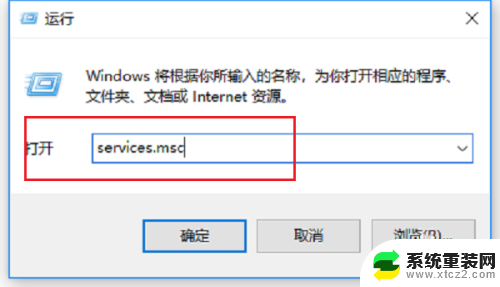
2.第二步进去系统服务界面之后,我们首先找到“Windows Installer”服务,双击进去。如下图所示:
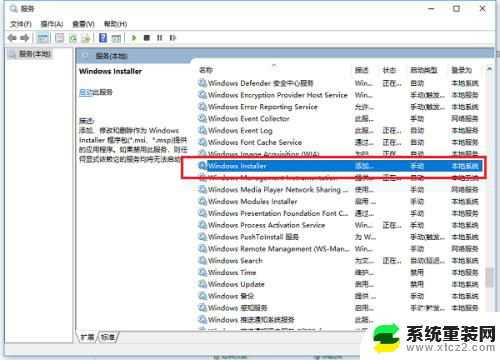
3.第三步进去“Windows Installer”服务之后,进行启动服务,点击确定,如下图所示:
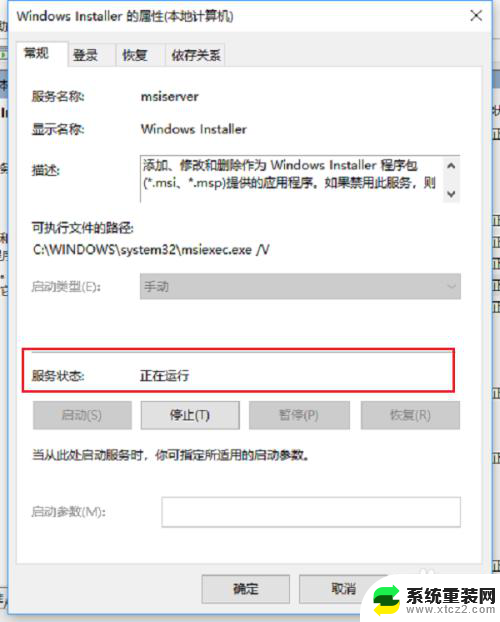
4.第四步在系统服务列表找到“Windows Update”服务,双击进去。进行启动服务,如下图所示:
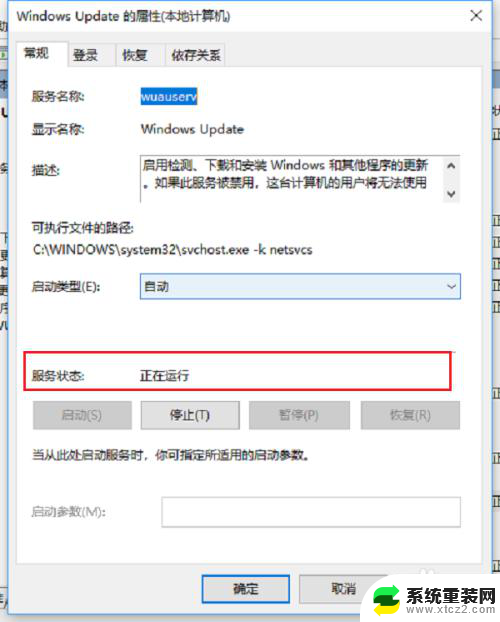
5.第五步进去控制面板,对windows Defender防火墙进行开启,如下图所示:
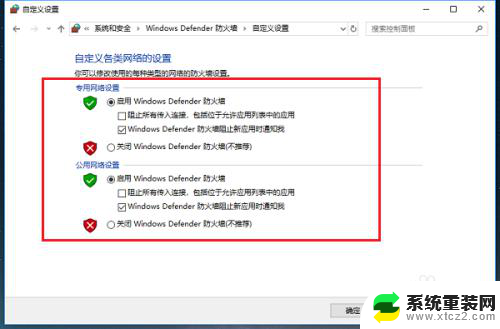
6.第六步我们再打开系统服务,在列表中可以看见防火墙服务Windows Defender Firewall,如下图所示:
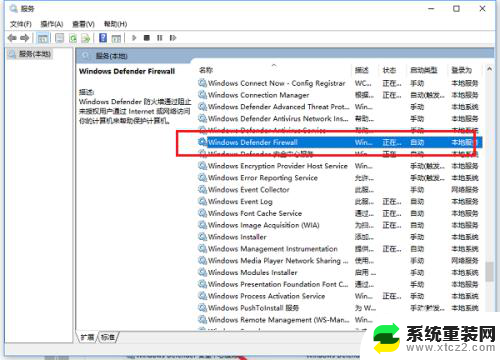
以上就是关于Windows防火墙没有此服务的全部内容,如果您遇到这种情况,不妨根据我的方法来解决,希望对大家有所帮助。
windows firewall没有这个服务 win10系统windows firewall服务找不到解决方法相关教程
- win10 无法连接激活服务器 Windows激活服务器无法访问Win10专业版的解决方法
- windows服务开启 Win10系统服务在哪里打开
- 组织激活win10 无法连接到组织的激活服务器Win10如何解决
- windows10激活怎么连接到组织 Win10无法连接到组织的激活服务器怎么解决
- Win10改Win7后无法进入系统?这里有最简单的解决方法!
- win10设备管理器没有dvd光驱 如何解决win10系统找不到DVD光驱的问题
- dns无服务响应怎么办 win10 DNS未响应修复步骤
- windows10部分程序在任务栏不显示 Win10任务栏应用图标找不到怎么办
- Ghost还原Win10无法启动?这里有最全解决方案!
- 为什么状态栏不显示信息 win10电脑任务栏无法显示任务的解决办法
- window10在线升级 Windows10怎么升级系统
- windows2016 系统进安全模式 win10开机进入安全模式步骤
- 联想win10忘记密码无u盘 Windows10忘记开机密码怎么办
- window密码咋改 win10开机密码修改教程
- windous进入安全 win10开机进入安全模式步骤
- win10下载到桌面的文件如何删除 电脑桌面文件删除方法
win10系统教程推荐
- 1 联想win10忘记密码无u盘 Windows10忘记开机密码怎么办
- 2 window密码咋改 win10开机密码修改教程
- 3 win10怎么强力删除文件 笔记本文件删除技巧
- 4 联想电脑win10进安全模式按f几 win10安全模式进入快捷键
- 5 windows10屏幕怎么设置不休眠 笔记本电脑怎么关闭休眠功能
- 6 win10开机强制进入安全模式重置 win10开机进入安全模式步骤
- 7 win10老是蓝屏怎么办 win10电脑蓝屏出现怎么办
- 8 电脑怎么重置密码不用u盘win10系统 Windows10登录界面密码忘了怎么办
- 9 windows10笔记本电脑文件夹的文档能删除吗 笔记本文件删除技巧
- 10 如何让windows电脑 Win10笔记本关闭盖子不关屏幕